Hướng dẫn tạo máy chủ ảo miễn phí trên Amazon
Bạn đang có nhu cầu sử dụng máy chủ ảo phục vụ cho nhu cầu của mình nhưng chưa có nhu cầu sử dụng lâu dài máy chủ ảo? Hôm nay, VDO DATA sẽ hướng dẫn bạn cách tạo máy chủ ảo miễn phí trên Amazon.

Thông thường, các tài khoản free khác chỉ được sử dụng trong khoảng thời gian 1-2 tháng. Người dùng sẽ có rất ít thời gian để trải nghiệm. Nhưng với máy chủ ảo trên Amazon thì khác, bạn sẽ được sử dụng hoàn toàn free trong vòng 1 năm. Bài viết hướng dẫn chi tiết, cụ thể dưới đây sẽ giúp bạn.
Nội dung
Các bước chuẩn bị cho việc đăng ký tài khoản miễn phí trên Amazon
Để sử dụng tài khoản máy chủ ảo miễn phí trên Amazon, bạn cần chuẩn bị:
1 thẻ Visa và 1 tài khoản Amazon.
Chỉ đơn giản vậy là bạn đã chuẩn bị thành công những công cụ cần thiết. Cùng đi vào chi tiết ngay sau đây.
Hướng dẫn tạo tải khoản máy chủ ảo miễn phí trên Amazon
Các bước thiết lập máy chủ ảo miễn phí
Ngay sau khi đăng ký thành công tài khoản trên Amazon, bạn hãy truy cập vào website aws.amazon và click vào “Try AWS for free”.
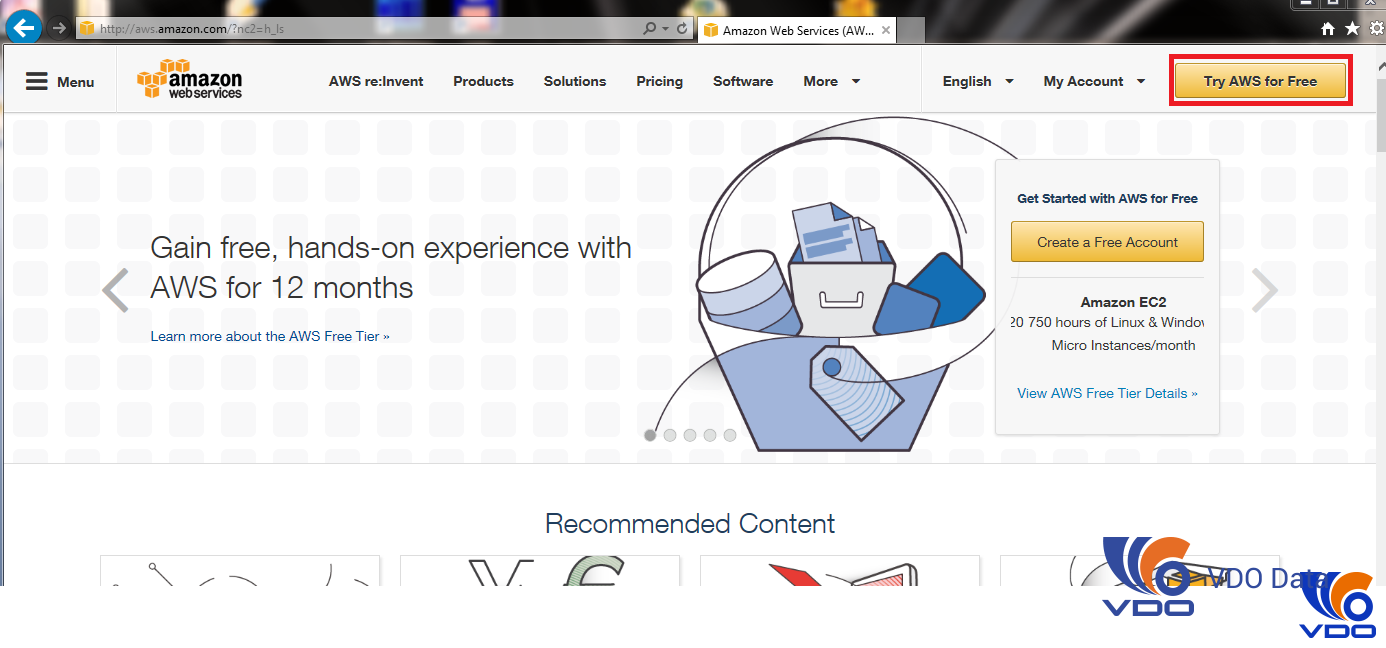
– Chọn “I am a new user” và nhập địa chỉ email của mình.
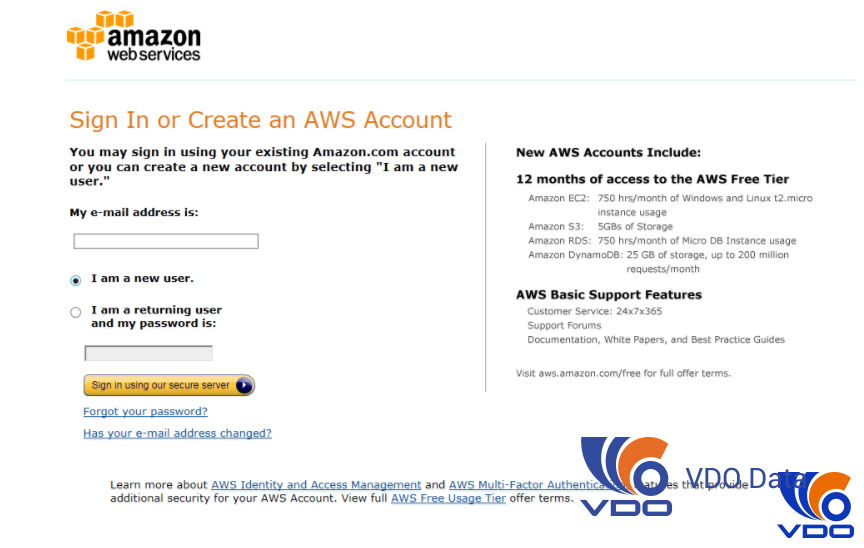
– Điền các thông tin cần thiết vào những ô bắt buộc bên dưới và đồng ý điểu khoản để bắt đầu thiết lập.
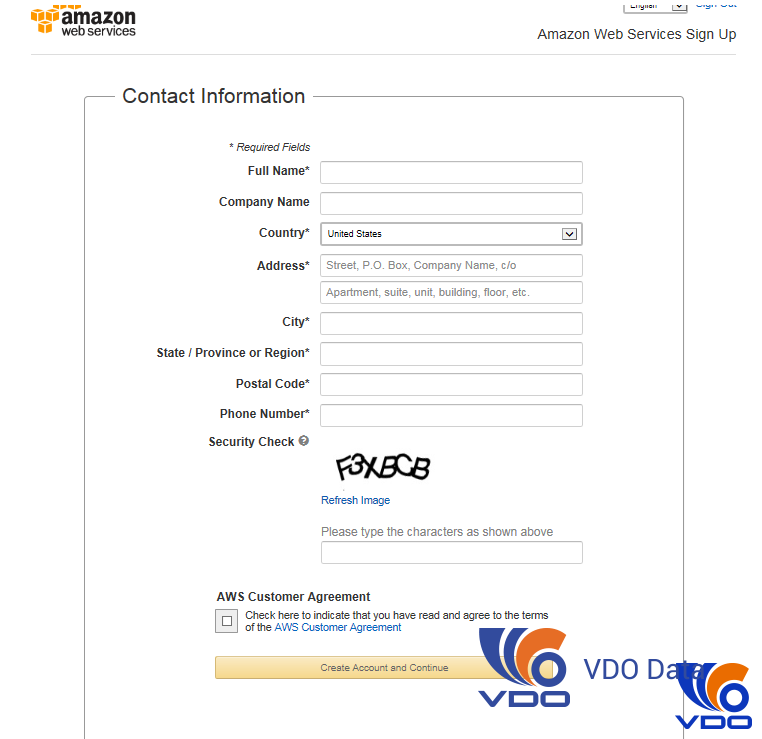
– Cập nhật thông tin chi tiết của thẻ tín dụng.
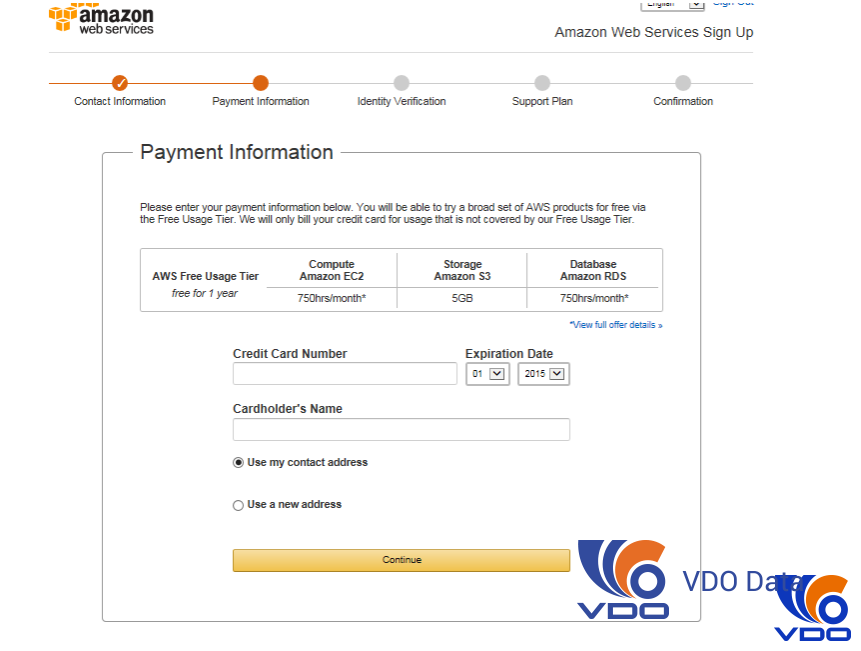
Cần lưu ý, thẻ tín dụng chưa sử dụng VPS lần nào và không vượt quá giới hạn lưu lượng truy cập nhé!
– Sau đó, hãy nhập số điện thoại của chính mình. Hệ thống sẽ xác minh số điện thoại bằng cách gửi đến số đó một dãy số xác minh.
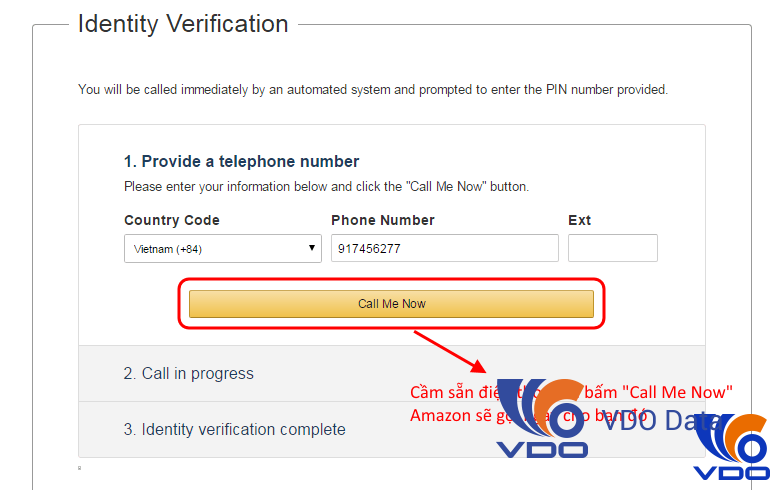
– Sau khi xác thực số điện thoại, hãy lựa chọn tài khoản Basic để sử dụng chúng.
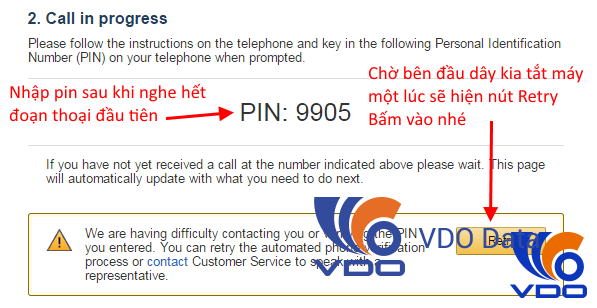
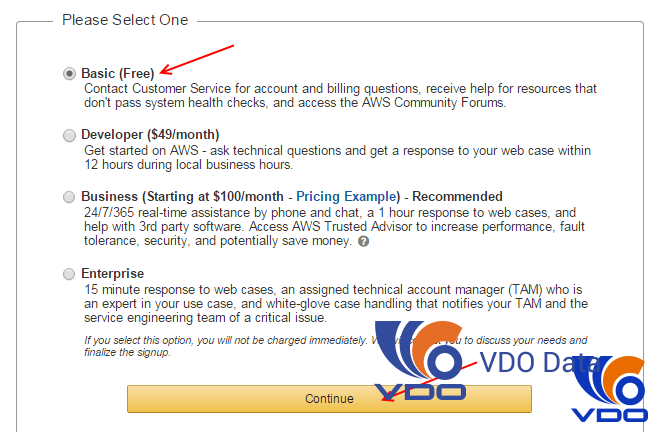
– Khi đã kích hoạt tài khoản thành công, trong 24 giờ sẽ có email thông báo Your AWS Account is Ready – Get Started Now. Lúc này bạn đã có thể tạo VPS miến phí 1 năm.
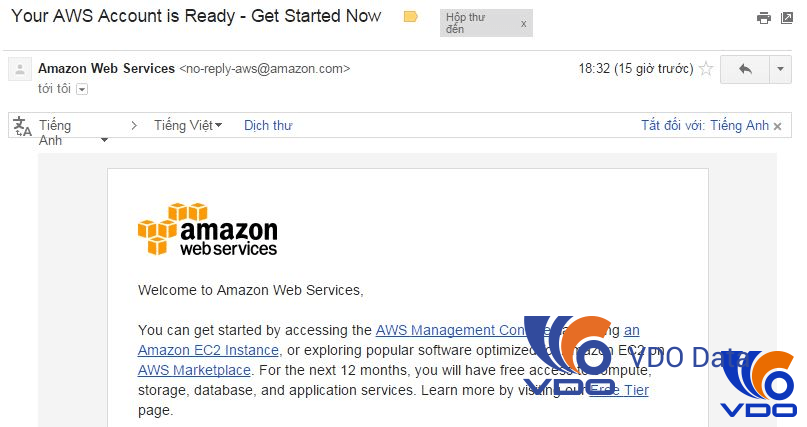
>>> Bài viết cùng chuyên mục: Hướng dẫn sử dụng VirtualBox để tạo và sử dụng máy chủ ảo trên win 7
Các bước tạo máy chỉ ảo miễn phí trên amazon
– Hãy sử dụng email và mật khẩu của bạn để đăng ký vào tài khoản Amazon.
– Chọn biểu tượng EC2 ở góc trái, phía trên cùng. Sau đó sẽ được chuyển đến khu vực trung tâm của các dịch vụ máy chủ ảo.
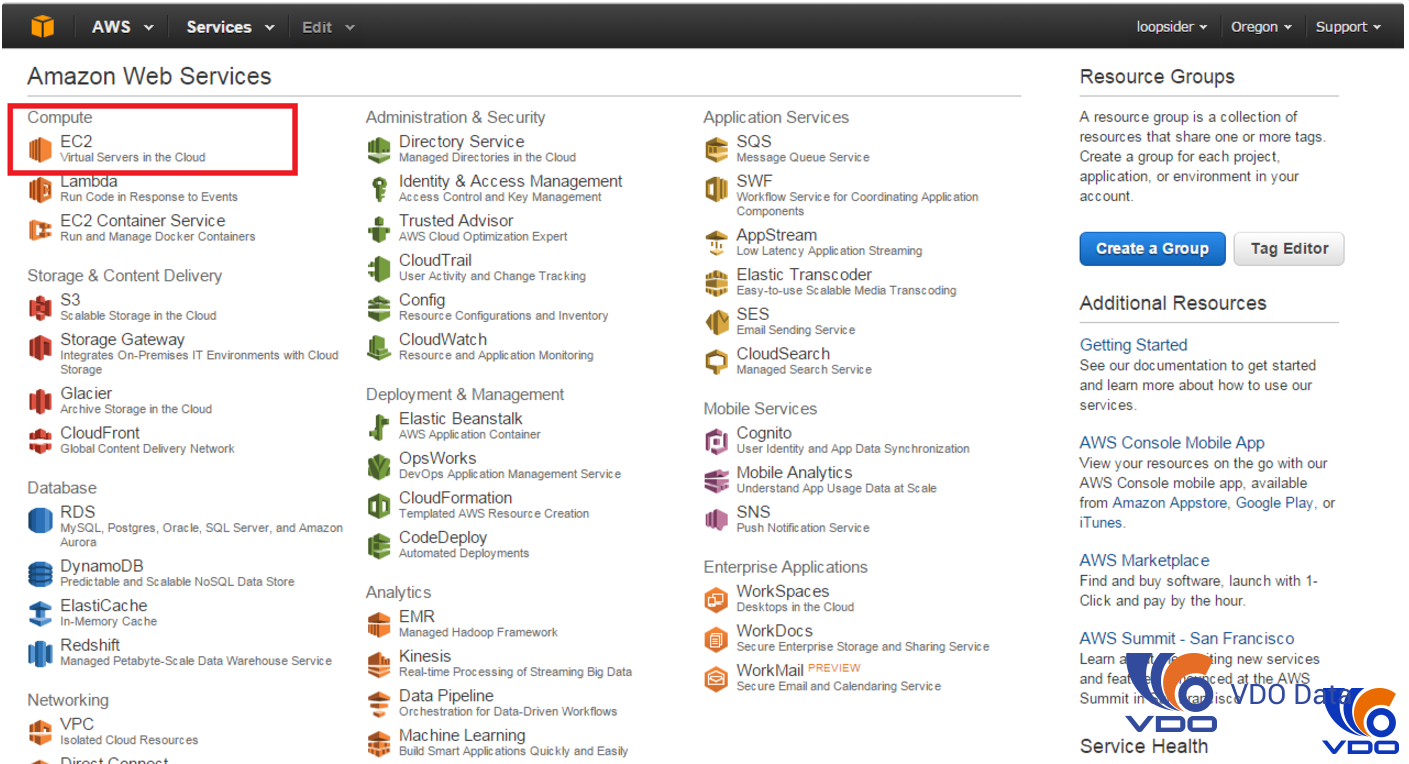
– Chọn Launch Instance và chọn hệ điều hành nhẹ nhất có thể
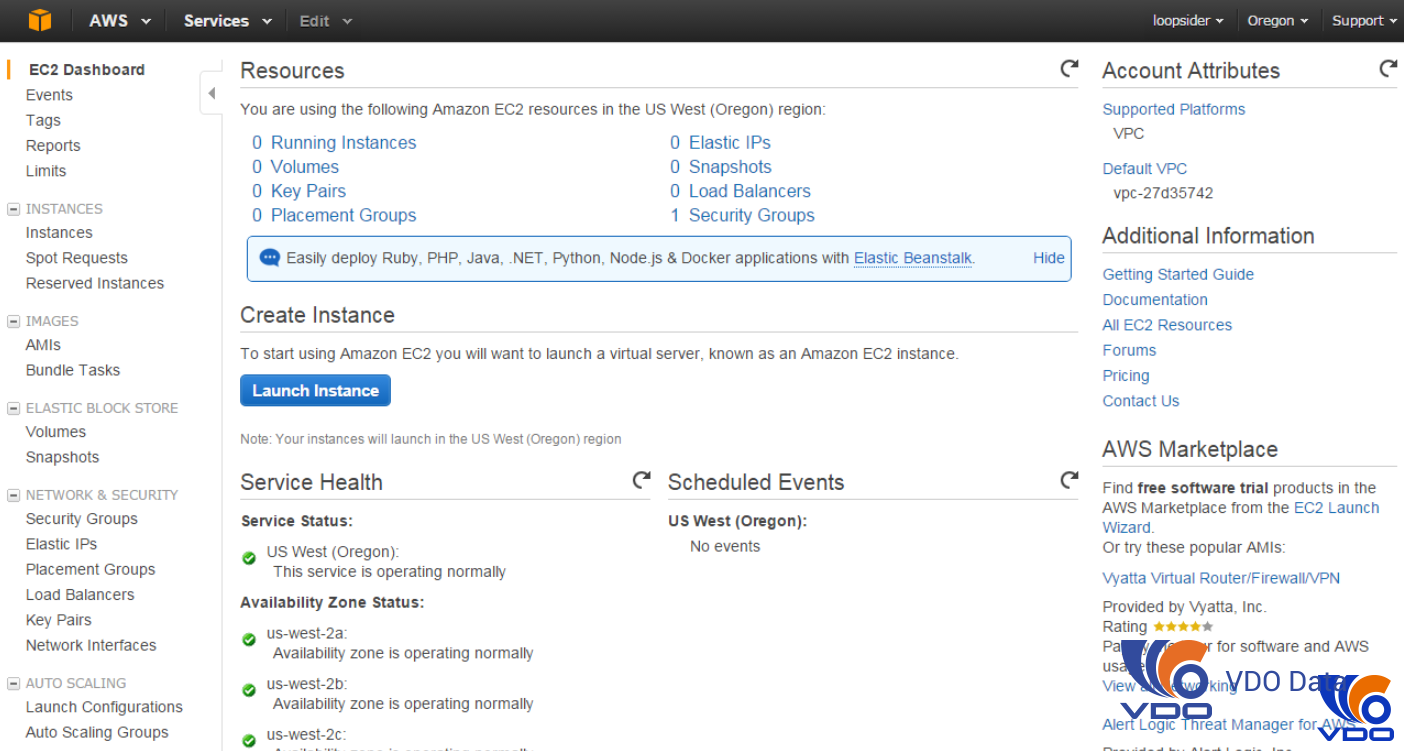
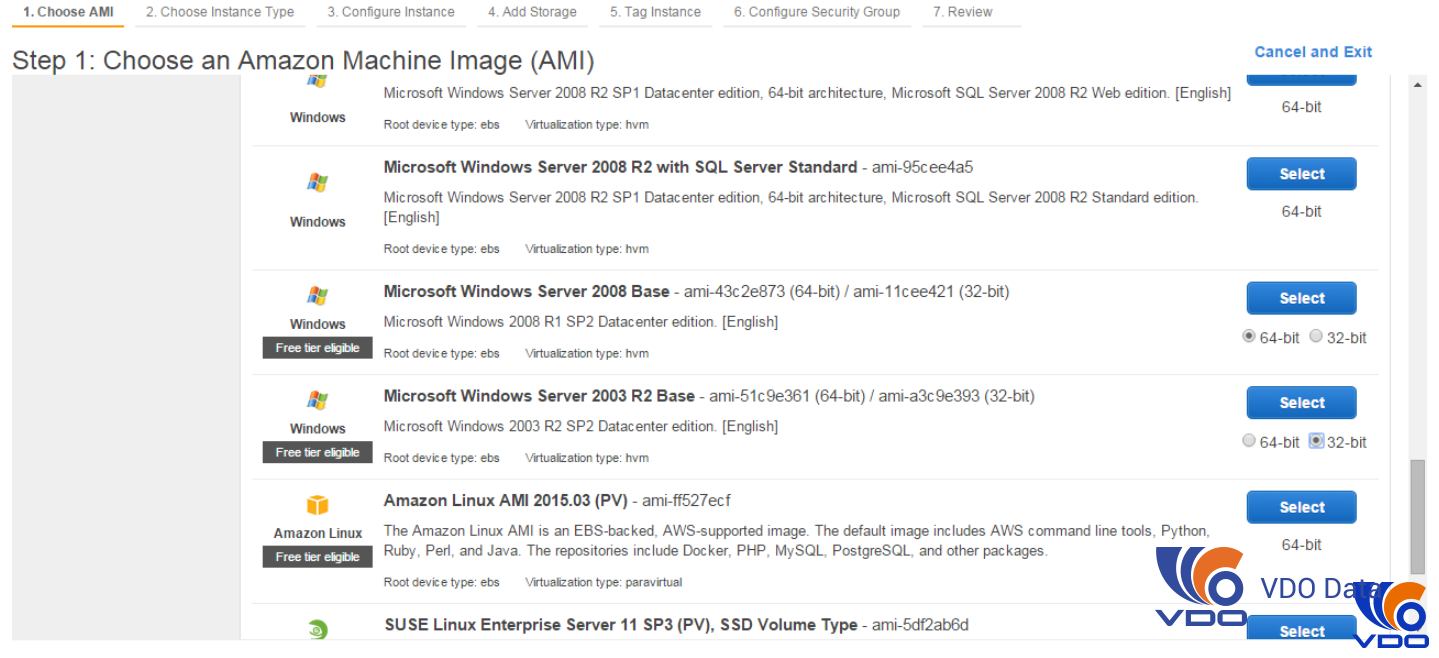
– Tiếp theo là chọn loại VPS. Đây là tài khoản free nên hãy để mặc định
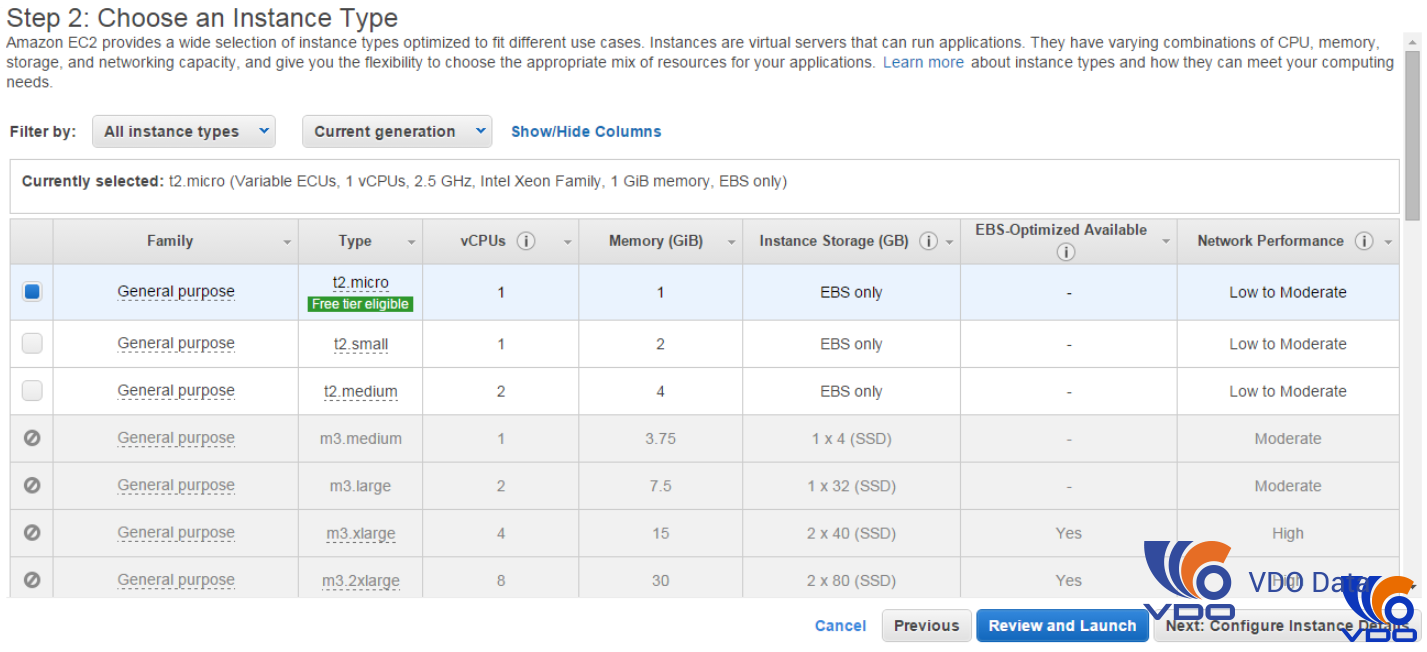
– Màn hình tiếp theo bạn cũng có thể để mặc định và Nhấn Launch
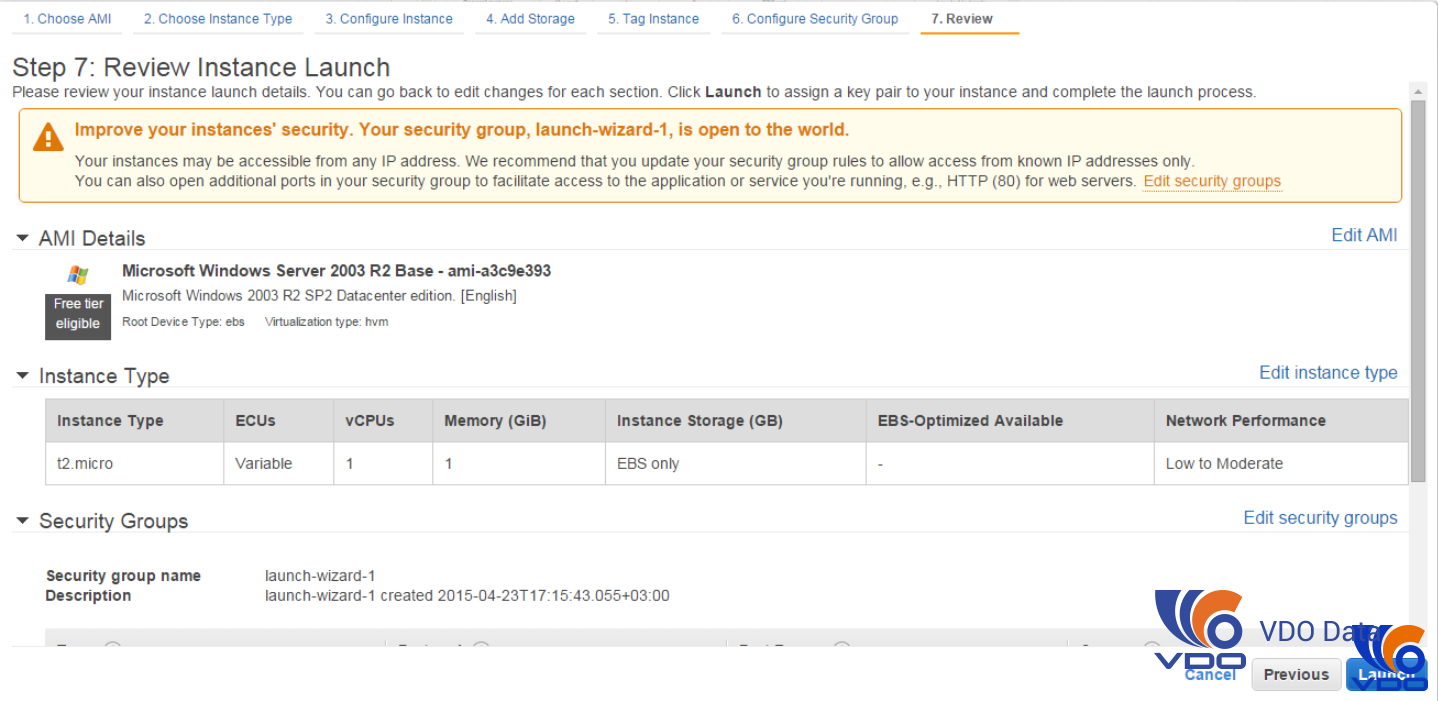
– Chọn Mục Create a new key pair.
Nhập bất cứ chữ nào vào mục key pair name.
Click Download Key Pair để lưu file .pem, sau đó chọn Launch Instances.
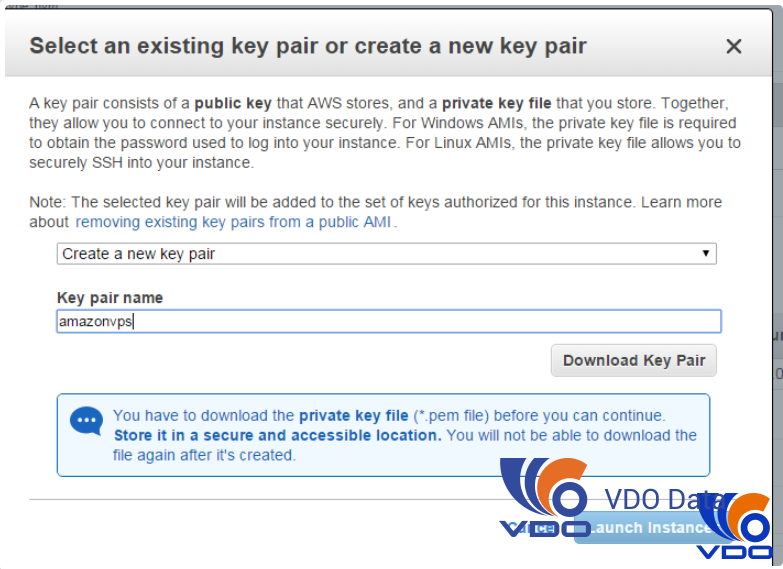
File download cho phép bạn truy cập máy ảo thông qua màn hình desktop
Và thêm một mục nữa, màn hình máy tính hiện lên với thông tin về tài khoản VPS mới của bạn.
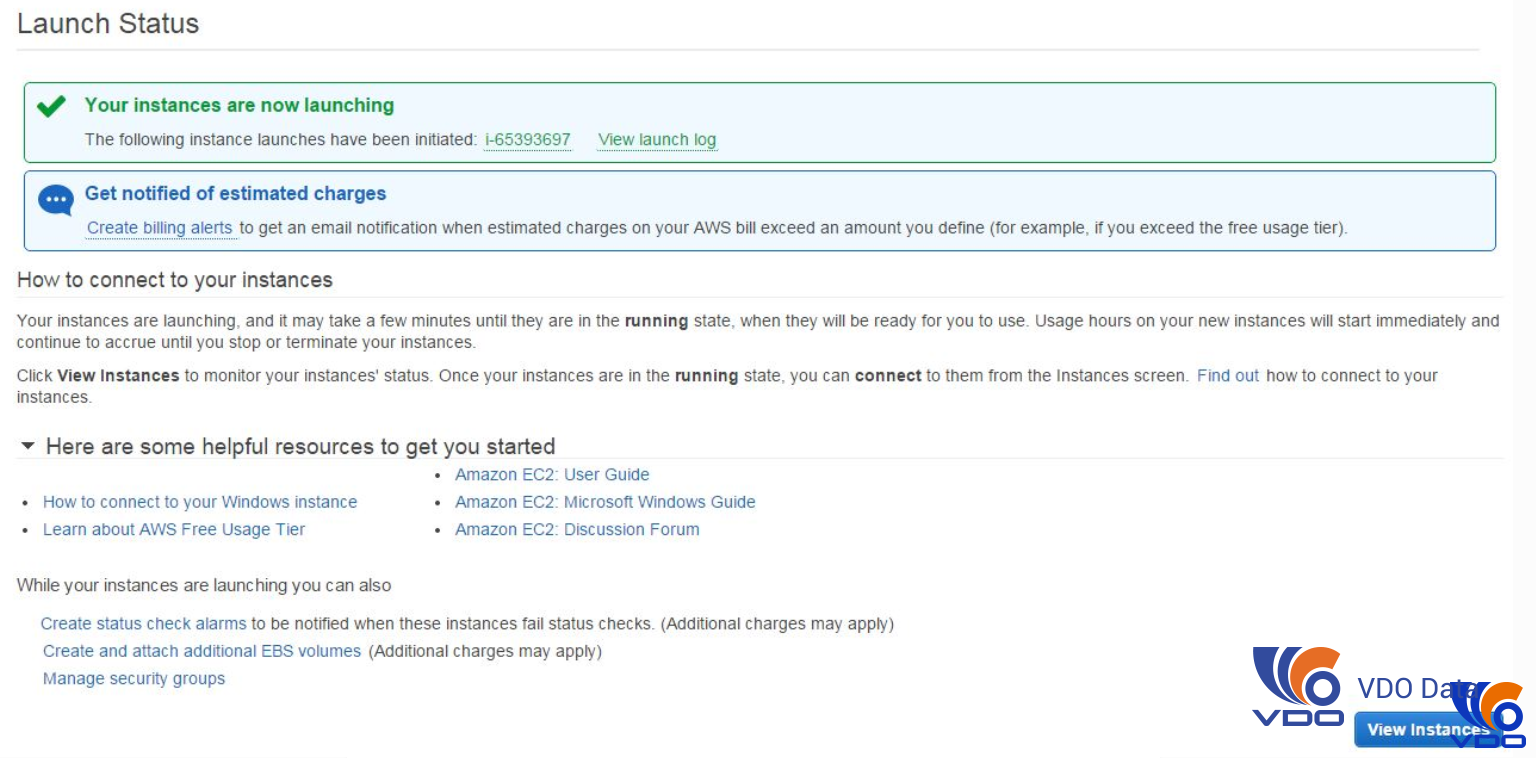
Đợi phần mềm Running (từ 4 – 10p)
Chọn nút Actions, một danh sách hiện ra. Bạn chọn Get window pasword
Sau đó tải file download pem trước đó lên tại Key paire Path và nhấn Decrypt Password.
Vậy là bạn đã có tài khoản đăng nhập máy chủ ảo VPSrồi đó.
Làm theo các bước hướng dẫn trên,việc tạo máy chủ ảo miễn phí trên Amazon thật đơn giản phải không nào?
Ngoài cách sử dụng máy chủ ảo miễn phí, bạn cũng có thể thoải mái lựa chọn các máy chủ ảo phù hợp với nhu cầu của mình thông qua các dịch vụ VDO DATA cung cấp như thuê chỗ đặt máy chủ, máy chủ ảo vo, thuê VPS giá rẻ,… Để tìm hiểu chi tiết về các dịch vụ chúng tôi cung cấp, hãy liên hệ trực tiếp qua 2 số hotline: 0962 788 835 – 0936 300 136.
>>> Các tìm kiếm liên quan:
- Cách tạo máy chủ ảo,
- Tạo máy chủ ảo miễn phí,
- Hướng dẫn tạo máy chủ ảo miễn phí,
- Sử dụng máy chủ ảo miễn phí,
- Vps free,
Tin nổi bật

System Máy Chủ vs Barebone: Khác Nhau Ở Điểm Nào?

RAID Controller Là Gì? Kiến Thức Cơ Bản Đến Nâng Cao

HDD/SSD Là Gì? Phân Tích Chi Tiết – Cấu Tạo, Hiệu Năng Và Cách Chọn...

Bộ Nhớ RAM Là Gì? Vai Trò – Cấu Tạo – Phân Loại – Cách...

Máy Chủ Server Dùng Để Làm Gì – Phân Tích Chi Tiết

Khám Phá Chức Năng Máy Chủ Giúp Hệ Thống Hoạt Động 24/7


















